人人均能变“极客” 让手边的设备极致起来
2015-01-13


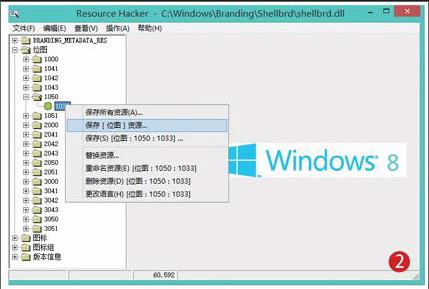
百科中对“极客”的解释是,这个词源自美国俚语“geek”的音译,含有智力超群和努力的语意,常被用于形容对计算机和网络技术有狂热兴趣并投入大量时间钻研的人。不过现在极客的含义已有很大的不同,它不再倾向于“钻牛角尖”的贬义,而是代指尖端时尚、敢于创新、追逐潮流的一群人。
在IT业界,电子设备高度同质化后,总有用户希望自己能够独树一帜并为此花费大量心血。为什么要花时间和精力去让自己的设备与众不同?如何着手让设备更具“逼格”?最终能够实现一个什么样的效果?我们每天都在打交道的系统、软件,如何挖掘出它们的另类功能?就让我们一起来变身为“极客”,将手中的软件、硬件、移动设备的潜能发挥到极致吧!
无需等待
Windows 8.1“变身”Windows 10
大家知道,微软最近发布了Windows 10技术预览版(以下简称为Windows 10),新系统针对Windows 8.1的不足进行了多项改进。不过这毕竟是技术预览版,贸然安装可能会带来不必要的麻烦。实际上,Windows 10的很多新特性借助第三方软件在Windows 8.1上就可轻松实现。下面看看如何将Windows 8“变为”Windows 10。
很多朋友都是通过查看系统属性来了解系统版本,我们可以通过手动修改的方法将Windows 8.1改为Windows 10。
首先到http://suo.im/tcsql下载ResHacker,启动程序后打开“C:\Windows\Branding\Shellbrd\shellbrd.dll”文件,接着展开“位图→050→1033”,就可以在左侧窗口看到当前系统的Logo图片。右击图片选择“保存位图资源”,将其复制到桌面备用(图2)。
因为系统Logo图片需要添加图层才能正常显示,可以将上图导入PS,使用PS新建一个Alpha 1通道,用油漆桶工具将选择的部分涂上白色,将其中的8更改为10。返回ResHacker窗口,右击“1003”选择“替换资源”,然后将修改过的Logo替换到源文件(图3)。
点击“文件→另存为”,将修改过的资源文件保存为“shellbrd.dll”放置在桌面备用。因为权限的限制无法直接替换系统文件。到http://pan.baidu.com/s/1pJFOw4N下载“取得管理员权限.reg”文件,导入注册表后打开“C:\Windows\Branding\Shellbrd”,右击“shellbrd.dl”选择“取得管理权选项”,现在就可以将桌面修改过的”shellbrd.dl”拖到上述窗口替换同名文件。接着修改系统版本信息,同上在Reshacker打开“C:\Windows\Branding\Basebrd\zh→CN\basebrd.dll.mui”文件(要在打开类型选择所有文件),展开“字符串→1→2052”,按提示将右侧版本信息都改成技术预览版,2013改成2014(图4)。
操作同上,取得“C:\Windows\Branding\Basebrd\zh→CN\basebrd.dll.mui”文件的所有权,再替换同名文件。注销后再次进入系统属性,看看现在你的Windows 8.1是不是变成Windows 10了(图5)?
仅仅是外观的模拟当然无法真正感受到新系统的魅力,下面我们就来介绍如何通过手动设置和第三方软件体验新系统的实际功能。
1. 回归的开始菜单
Windows 10的一个重要特性就是开始菜单的回归,不过Windows 8.1下早已经有许多第三方开始菜单,比如可以使用Start8(下载地址:http://www.iplaysoft.com/start8.html),运行后即可看到经典的开始菜单(图6)。
2. 任务栏添加搜索
Windows的搜索功能很强大,我们可以随时使用搜索来查找资料、启动程序。因此Windows 10在任务栏添加了搜索按钮,这样任何时候只要点击即可启动搜索。Windows 8.1的用户只要自行安装第三方搜索软件也可实现同样的功能。比如对于金山毒霸用户,启动毒霸后切换到“百宝箱”,然后点击其中的“快捷搜索”,这样即可将搜索工具下载到本地使用(图7)。
快捷搜索安装后默认会在桌面创建快捷方式,现在使用鼠标将“快捷搜索”拖到任务栏固定,这样Windows 8.1就拥有类似Windows 10的搜索功能。以后只要双击Ctrl或者点击即可调出搜索。如果要搜索本地文件,点击“切换到本地搜索”,输入关键字后即可执行本地搜索。具体使用和Windows 10的搜索并无两样(图8)。
3. 窗口化运行Metro应用
在Windows 8.1中默认从开始屏幕启动Metro应用都是全屏运行,由于运行的应用没有最大化、关闭等按钮,这个设计一直让PC用户纠结不已。Windows 10针对这个做出了改进,所有从开始菜单启动的应用可以使用窗口化运行。对于Windows 8.1用户,可以使用ModernMix(http://suo.im/j3f63)实现类似的功能。
启动ModernMix后对其进行配置,在整体设置中点击窗口化图标,勾选下方的“始终使用该应用程序的最后状态运行”(图9)。这样再从开始菜单启动Metro应用,启动应用就会像Windows 10那样以窗口化运行,拥有常见的最小化、最大化和关闭按钮(图10)。
4. 轻松拥有虚拟桌面
使用Android手机的用户都知道虚拟桌面的好处,多个桌面可以让我们更合理地管理图标。为此微软在Windows 10中增加了虚拟桌面,用户只要点击任务栏的虚拟桌面按钮即可弹出虚拟桌面列表,点击“+”可以添加虚拟桌面数量,也可以在不同桌面上放置图标和运行程序。对于Windows 8.1的用户,借助Dexpot(http://dexpot.de/?id=download)同样可以拥有虚拟桌面,而且功能更强大。启动Dexpot后即可看到默认的四个虚拟桌面,同样可以将程序和图标放置在不同桌面上(图11)。Dexpot的功能更为强大,可以为不同桌面设置背景、分辨率,只要进入Dexpot的设置界面进行自定义设置即可(图12)。
